ساعت دقیق همواره یکی از مهمترین ابزارهای تریدر ها هست به نحوی که برخی از تریدرها از چند ساعت دیواری استفاده میکنند تا هر یک را روی یک کشور خاص تنظیم کرده و موقع معاملات از آن استفاده میکنند.

تنظیم بودن ساعت سیستم شما همچنین میتواند دقت ابزارهای شما را افزایش دهد، برای مثال نمودار تریدینگ ویو با توجه به تاریخ سیستم شما اقدام به بارگذاری کندلها کرده و اگر تاریخ شما چند روز عقبتر از تاریخ جهانی باشد، ممکن است کندلها ناقص بارگذاری شوند.
در ادامهی این مقاله، با توجه به نوع سیستم عامل خود، ساعت، تاریخ و منطقه زمانی خود را تنظیم میکنید.
آموزش تنظیم بر اساس سیستمعاملهای مختلف
جهت هدایت سریع به آموزش مرتبط با دستگاه خود، سیستمعامل خود را از لیست انتخاب کنید.
ویندوز
برای تنظیم ساعت، تاریخ و منطقه زمانی در ویندوز کافیست ابزاری را که برای شما تهیه کردهایم، دانلود و اجرا کنید. این ابزار به صورت خودکار ساعت شما را تنظیم میکند.
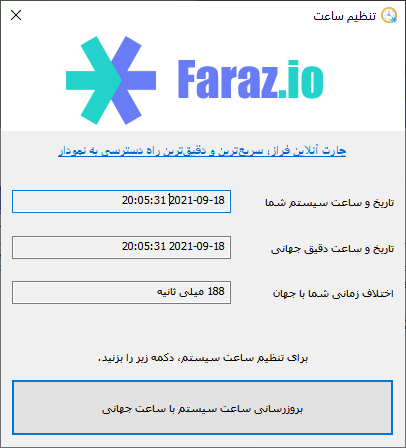
این نرمافزار با دقت میلیثانیهای کار میکند و شما میتونید با زدن دکمه بروزرسانی ساعت سیستم با ساعت جهانی ساعت سیستم خود را با دقت بسیار بالا تنظیم کنید.
برای دانلود نرمافزار اختصاصی فراز برای تنظیم خودکار ساعت، تاریخ و منطقه زمانی اینجا کلیک کنید.
لینک بالا را بزنید و پس از دانلود، آن را باز و اجرا کنید.
اندروید
برای تنظیم ساعت، تاریخ و منطقه زمانی در موبایلهای اندرویدی:
۱. ابتدا وارد تنظیمات یا Settings شوید.
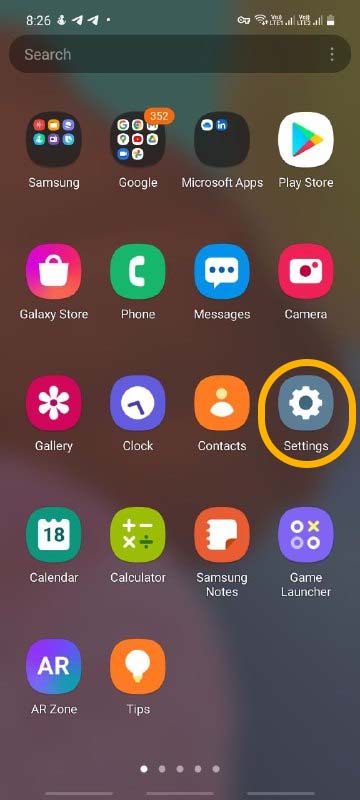
۲. سپس در قسمت جستجو بنویسید Date and Time یا اگر زبان دستگاهتان فارسی است، بنویسید تاریخ و زمان. در بین گزینههایی که پس از جستجو نمایش داده میشود، معمولا اولین گزینه شما را وارد بخش تنظیمات تاریخ و ساعت میکند. در صورتی که با اولین گزینه وارد بخش تنظیمات ساعت نشدید، سایر گزینهها را امتحان کنید.
 بیشتر بخوانید:
اضافه شدن ویژگی ۲FA: ورود دو عاملی و ارتقاء امنیت حساب کاربران در فراز
بیشتر بخوانید:
اضافه شدن ویژگی ۲FA: ورود دو عاملی و ارتقاء امنیت حساب کاربران در فراز
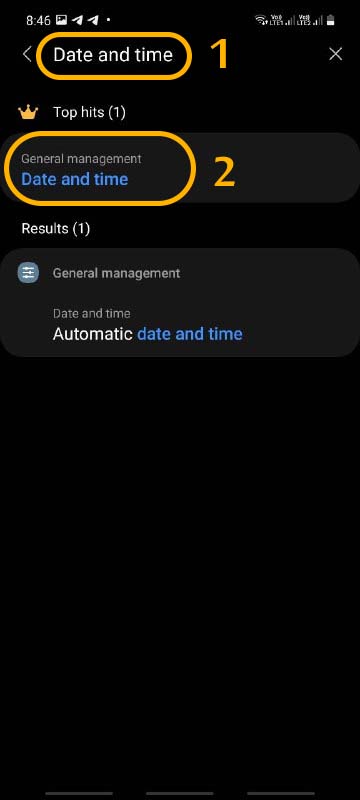
۳. در نهایت در صفحه نمایش داده شده، تیک گزینهی Automatic date and time یا تنظیم خودکار تاریخ و ساعت را بزنید.
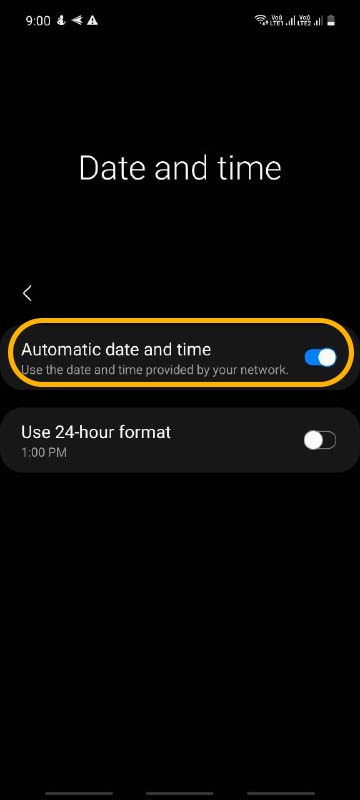
در برخی دستگاهها ممکن است این گزینهها با عناوین مختلف تعریف شده باشند. در صورتی که گزینه Set time zone automatically یا تنظیم خودکار منطقه زمانی هم وجود داشت، تیک آن را بزنید.
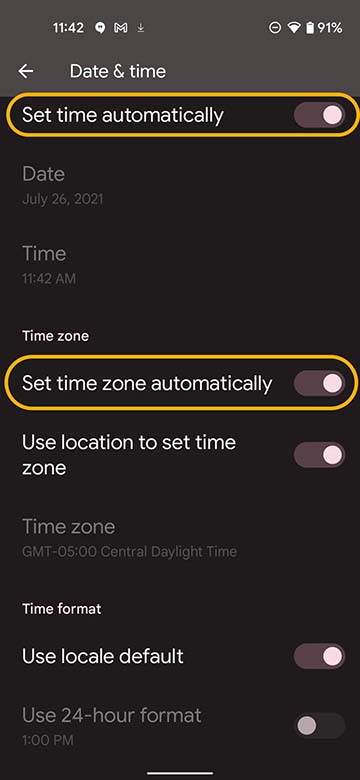
iOS (دستگاههای آیفون و آی پد)
نحوهی تنظیم تاریخ، ساعت و منطقه زمانی در موبایل و تبلتهای آیفون و آیپد اپل:
۱. ابتدا وارد بخش تنظیمات یا همان Settings شوید.
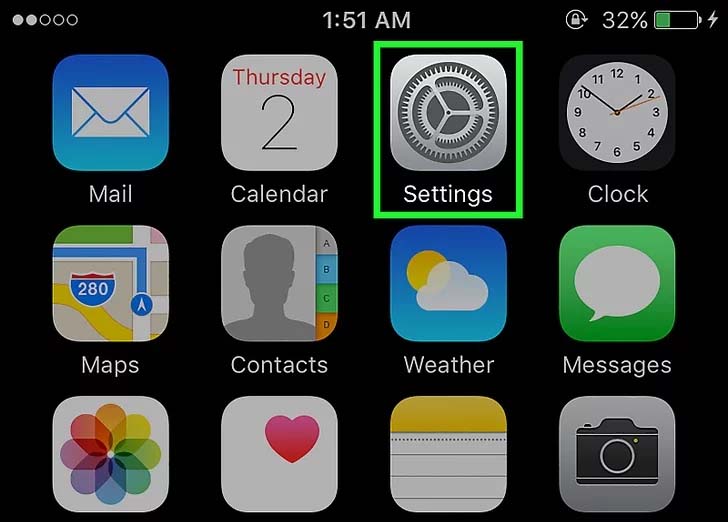
۲. سپس از منوی تنظیمات وارد بخش General شوید.
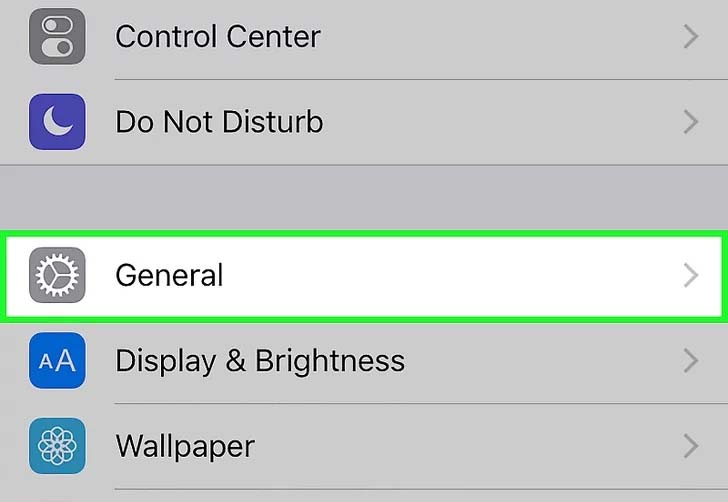
۳. سپس وارد بخش Date & Time شوید.
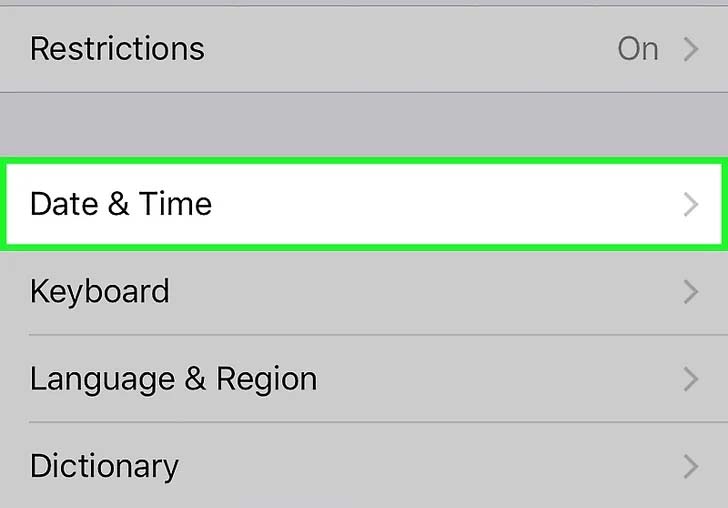
۴. سپس تیک گزینه Set Automatically را به سمت راست بکشید به نحوی که فعال شود.
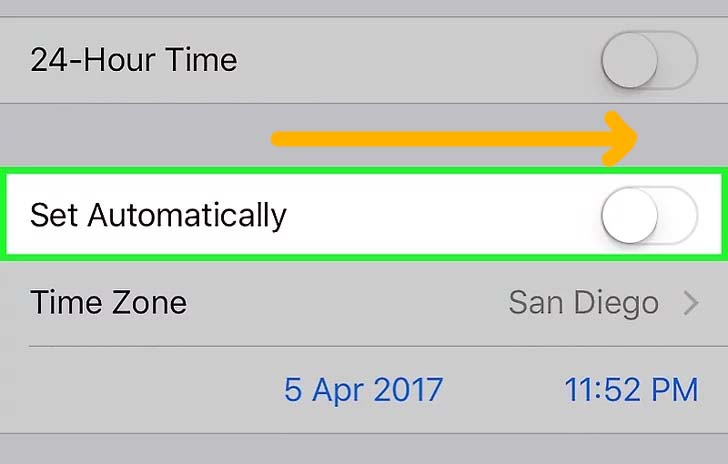
Mac (مک بوک)
۱. روی نشانگر ساعت در نوار بالای دسکتاپ خود کلیک کرده و Open Date & Time Preferences را بزنید.
:max_bytes(150000):strip_icc():format(webp)/001-manually-change-the-date-and-time-on-mac-2378143-22dbd3cb7f8b4d0d8e696d4d55043b10.jpg)
۲. در صفحه تنظیمات تاریخ و ساعت، ابتدا روی علامت قفل در قسمت پایین صفحه (در صورت وجود) کلیک کرده و سپس تیک گزینهی Set date and time automatically را بزنید.
:max_bytes(150000):strip_icc():format(webp)/002-manually-change-the-date-and-time-on-mac-2378143-f291deb3f6764adca8005d313745ee12.jpg)
۳. سپس وارد تب Time Zone شده و تیک Set time zone automatically using current location را بردارید و سپس در قسمت پایین آن، منطقه زمانی را روی تهران تنظیم کنید.
:max_bytes(150000):strip_icc():format(webp)/005-manually-change-the-date-and-time-on-mac-2378143-95dd7e512e15435aab893ce4cc6b6d68.jpg)



